Загрузка iTunes для Windows 10 (Советы и рекомендации)
Apple добилась значительных успехов в преобразовании того, как пользователи взаимодействуют со своим контентом на платформах Windows. Давняя Приложение для входа в iTunesкогда-то бывший центром всего, что связано с Apple на Windows, постепенно уступает место набору специализированных приложений, разработанных для оптимизации пользовательского опыта. Этот переход знаменует собой новую эру в том, как пользователи Windows управляют своими устройствами Apple и медиаконтентом. В этом всеобъемлющем руководстве мы рассмотрим тонкости этого перехода, предоставив вам основные сведения и пошаговые инструкции для плавного перехода к этим изменениям.
Недавно выпущено: Утечки iPhone 16: раскрыты инновационные функции для 2024 года
Введение
В течение многих лет вход в iTunes был краеугольным камнем экосистемы Apple на Windows, выступая в качестве универсального магазина для управления музыкой, видео, подкастами и устройствами iOS. Однако по мере развития технологий и разнообразия потребностей пользователей Apple осознала необходимость более целенаправленного подхода. Внедрение специализированных приложений для управления музыкой, ТВ и устройствами на Windows 10 представляет собой значительный сдвиг в стратегии Apple, направленный на предоставление более интуитивного и эффективного опыта для пользователей.
Эта статья проведет вас через процесс перехода с iTunes на эти новые приложения, подчеркнув основные различия, преимущества и потенциальные проблемы, с которыми вы можете столкнуться на этом пути. Независимо от того, являетесь ли вы давним пользователем iTunes или новичком в экосистеме Apple на Windows, это руководство снабдит вас знаниями, которые позволят вам максимально эффективно использовать эти новые инструменты.
Переход от iTunes к специализированным приложениям
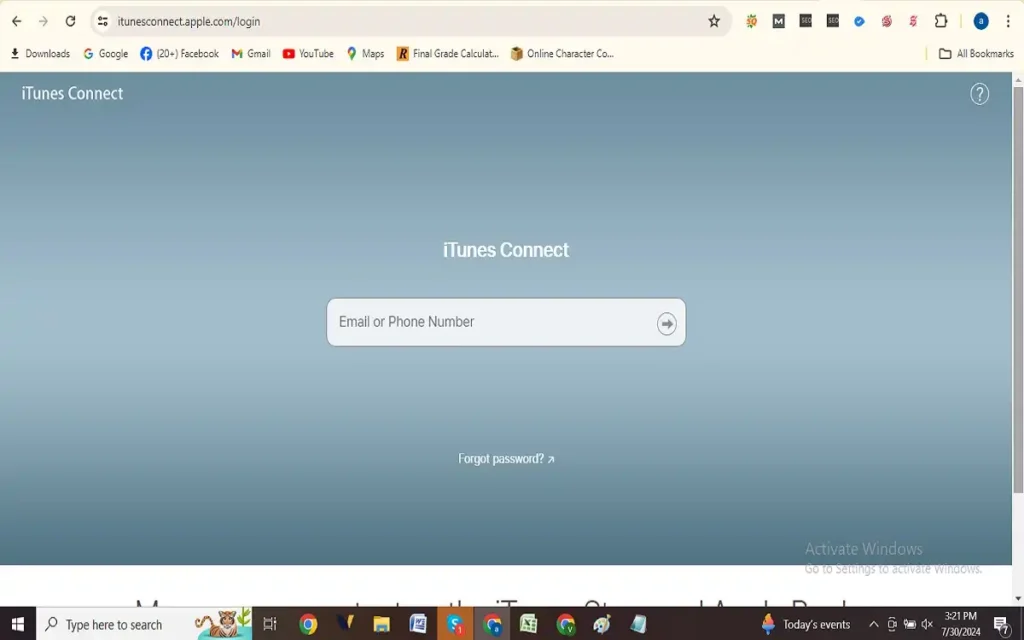 Вход в iTunes
Вход в iTunesПонимание новой экосистемы
Переход от iTunes к специализированным приложениям в Windows 10 отражает изменения, которые Apple реализовала в macOS. Этот сдвиг приносит более целенаправленный подход к управлению медиа и синхронизации устройств. Давайте рассмотрим ключевые компоненты этой новой экосистемы:
- Приложение Apple Music: Предназначен для потоковой передачи музыки, управления библиотекой и покупки музыки.
- Приложение Apple TV: Основное внимание уделяется видеоконтенту, включая фильмы и телешоу.
- Приложение для устройств Apple: Разработано для управления и синхронизации устройств iOS.
Ключевые различия между iTunes и новыми приложениями
Чтобы лучше понять влияние этого перехода, давайте сравним функциональные возможности iTunes с новыми специализированными приложениями:
| Особенность | iTunes | Новые специализированные приложения |
| Музыкальный менеджмент | Комплексное управление библиотекой | Оптимизировано в приложении Apple Music |
| Проигрывание видео | Встроенный видеоплеер | Отдельное приложение Apple TV |
| Синхронизация устройств | Комплексное решение | Управляется приложением Apple Devices |
| Управление подкастами | Интегрированная функция подкаста | Остается в iTunes |
| Управление аудиокнигами | Интегрированная функция аудиокниги | Остается в iTunes |
| Модель покупки | В первую очередь основанный на собственности | Переход к модели подписки |
| Пользовательский интерфейс | Сложный, многофункциональный | Упрощенные, целенаправленные интерфейсы |
| Контент-дискаут | Ограниченные возможности рекомендаций | Расширенные возможности поиска в Apple Music |
Загрузка входа в iTunes на Windows 10
В этой таблице показаны фундаментальные изменения в функциональности и пользовательском опыте, которые несет с собой новая экосистема приложений.
Переход на новые приложения – Загрузка iTunes Windows 10
Загрузка и установка новых приложений
Чтобы начать переход с iTunes на новые специализированные приложения, выполните следующие действия:
- Откройте Microsoft Store на ПК с Windows 10.
- Найдите «Apple Music», «Apple TV» и «Apple Devices».
- Загрузите и установите каждое приложение по отдельности.
- После установки запустите каждое приложение, чтобы начать процесс настройки.
Настройка вашего Apple ID
После установки новых приложений вам необходимо будет войти в систему, используя свой Apple ID:
- Сначала откройте приложение Apple Music.
- Нажмите кнопку «Войти».
- Введите свой Apple ID и пароль.
- Следуйте инструкциям на экране для завершения процесса входа.
- Повторите этот процесс для приложений Apple TV и Apple Devices.
Перенос вашей библиотеки iTunes
Одной из главных забот для давних пользователей iTunes является сохранение их тщательно подобранных музыкальных библиотек. К счастью, процесс перехода разработан так, чтобы быть максимально плавным:
- Приложение Apple Music автоматически обнаружит и импортирует вашу существующую библиотеку iTunes.
- Приобретенная вами музыка, плейлисты и другой контент должны появиться в приложении без какого-либо ручного вмешательства.
- Что касается видеоконтента, приложение Apple TV распознает ранее приобретенные вами фильмы и телешоу.
Освоение новых приложений
Приложение Apple Music: глубокое погружение
Приложение Apple Music теперь является вашим главным центром для всего, что связано с музыкой. Вот некоторые ключевые функции для изучения:
- Управление библиотекой: Организуйте свою музыкальную коллекцию, создавайте плейлисты и редактируйте метаданные.
- Стриминговый сервис: Получите доступ к миллионам песен с подпиской на Apple Music.
- Для тебя: Откройте для себя персонализированные плейлисты и рекомендации, основанные на ваших привычках прослушивания музыки.
- Радио: Наслаждайтесь тщательно отобранными радиостанциями и прямой трансляцией радио Beats 1.
Приложение Apple TV: улучшение качества видео
Приложение Apple TV централизует ваш опыт просмотра видеоконтента:
- Фильмы и телешоу: Просматривайте, покупайте и арендуйте контент в iTunes Store.
- Следующий: Отслеживайте, что вы сейчас смотрите на разных потоковых сервисах.
- Apple TV+: Получите доступ к оригинальному контенту с подпиской на Apple TV+.
Приложение Apple Devices: оптимизированное управление устройствами
Это новое приложение упрощает процесс управления вашими устройствами iOS:
- Синхронизации: Вручную синхронизируйте контент между ПК и устройствами iOS.
- Резервные копии: Создавайте и управляйте резервными копиями вашего iPhone или iPad.
- Обновления: Установите обновления iOS прямо с вашего ПК.
- Восстановить: Легкое восстановление устройства из резервной копии.
Решение общих проблем
Авторизация вашего компьютера
Чтобы получить доступ к покупкам в iTunes Store в новых приложениях, вам необходимо авторизовать свой компьютер:
- Откройте приложение iTunes (которое по-прежнему поддерживает подкасты и аудиокниги).
- Перейдите в раздел «Учетная запись» > «Авторизации» > «Авторизовать этот компьютер».
- При появлении соответствующего запроса введите свой Apple ID и пароль.
Помните, что с помощью вашего Apple ID вы можете авторизовать до пяти компьютеров.
Работа с системными требованиями
Если ваш ПК не соответствует системным требованиям для новых приложений, рассмотрите следующие варианты:
- Обновите свое оборудование: Увеличьте объем оперативной памяти, обновите процессор или перейдите на SSD.
- Оптимизируйте текущую настройку: Закройте фоновые приложения и обновите драйверы.
- Исследуйте альтернативные решения: Ищите облегченные альтернативы или рассмотрите облачные сервисы.
Будущее экосистемы Apple на Windows
Поскольку Apple продолжает совершенствовать свой подход к интеграции Windows, мы можем ожидать дальнейших улучшений и функций в этих специализированных приложениях. Сосредоточение компании на создании более оптимизированного и удобного для пользователя опыта предполагает, что будущие обновления могут принести:
- Улучшенная интеграция между устройствами Windows и iOS
- Улучшенная производительность и стабильность
- Дополнительные функции, которые используют сильные стороны каждого специализированного приложения
Окончательно
Переход от Вход в iTunes на специализированные приложения в Windows 10 представляет собой значительный сдвиг в том, как пользователи взаимодействуют с экосистемой Apple. Хотя изменения могут быть сложными, этот новый подход предлагает несколько преимуществ, включая более целенаправленный пользовательский опыт, улучшенную производительность и лучшее соответствие современным привычкам потребления медиа.
Следуя шагам, описанным в этом руководстве, вы сможете плавно перейти к этому переходу и максимально использовать новые приложения Apple Music, Apple TV и Apple Devices. Помните, что хотя iTunes по-прежнему играет роль в управлении подкастами и аудиокнигами, будущее присутствия Apple в Windows заключается в этих специализированных приложениях.
По мере изучения этих новых приложений уделите время ознакомлению с их уникальными функциями и возможностями. Воспользуйтесь расширенными возможностями поиска музыки в Apple Music, насладитесь оптимизированным видео в Apple TV и оцените упрощенное управление устройствами через приложение Apple Devices.
Цифровая среда медиа продолжает развиваться, и новый подход Apple к Windows 10 позволяет пользователям лучше адаптироваться к этим изменениям. Независимо от того, являетесь ли вы давним пользователем Apple или новичком в экосистеме, эти специализированные приложения предлагают свежий и эффективный способ взаимодействия с вашими медиа и устройствами.





